Outlook2010设置网易邮箱
Outlook2010设置网易邮箱
第一步:点击文件,在信息栏会显姨胀兽辱示已添加的邮箱账户信息,可以通过点击“添加账户”,添加指定的邮箱进行收发邮箱工作。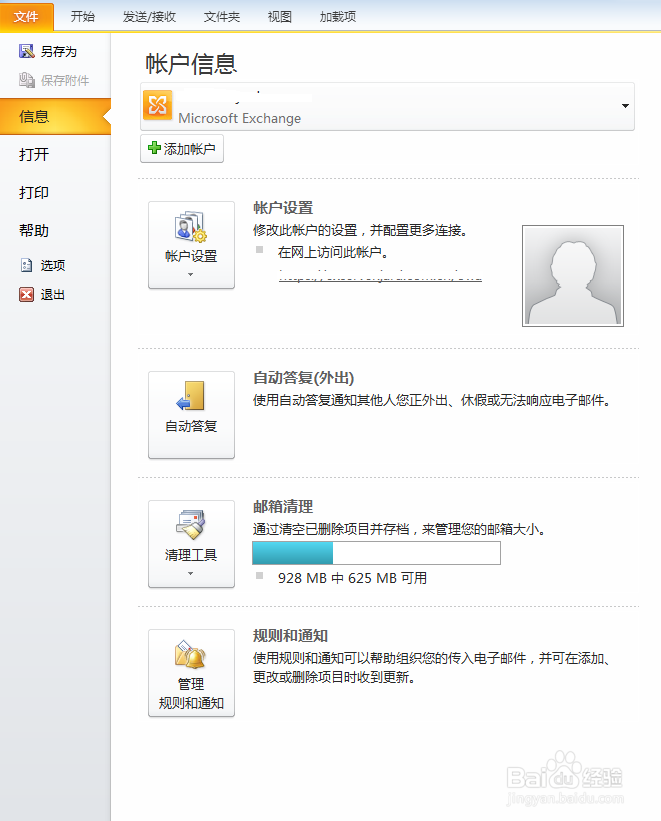
第二步:在弹出的对话框中选择服务,本次添加电子邮件账户,直接点击下一步。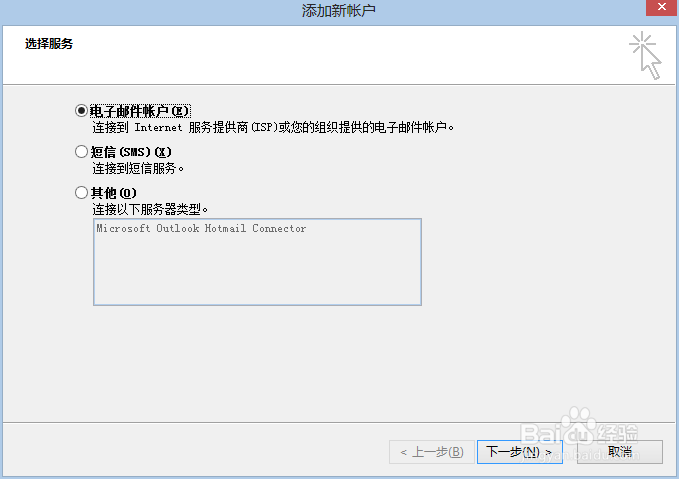
第三步:在弹出的自动账户设置对话框中,选择“手动配置服务器设置或其他服务器类型”,点击下一步。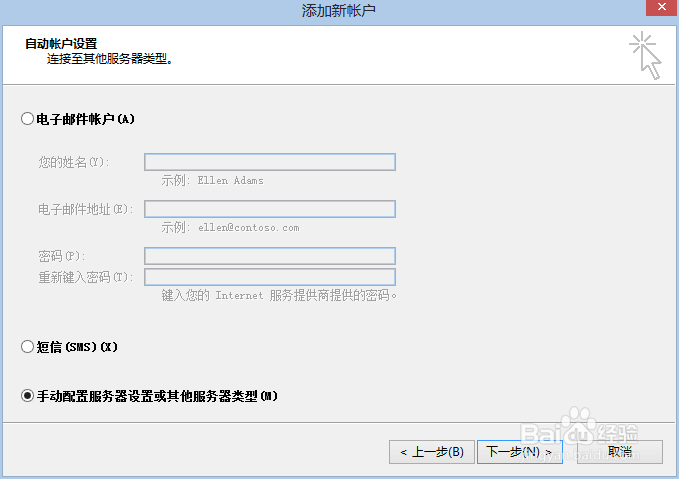
第四步:根据电子邮件类型,选择服务,本次添加网易邮箱,故选择Internet电子邮件,点击下一步。
第五步:设置电子邮件
①用户信息栏填写姓名和电子邮件地址
②服务器信息栏设置指定邮箱的接收、发送邮件服务器
网易126邮箱接收服务器pop.126.com
网易163邮箱接收服务器pop.163.com
其他的邮箱一般可以此类推设置
③登陆信息填写邮箱的用户名和密码
填写无误后点击“其他设置”,进入下一步。
第六步:在弹出的对话框根据需要选择设置,其中发送邮件服务器,连接必须确认设置,高级可以按需选择设置。
①选择“发送服务器”,勾选“我的发送服务器(SMTP)要求验证”,选择“使用与接收邮件服务器相同的设置”;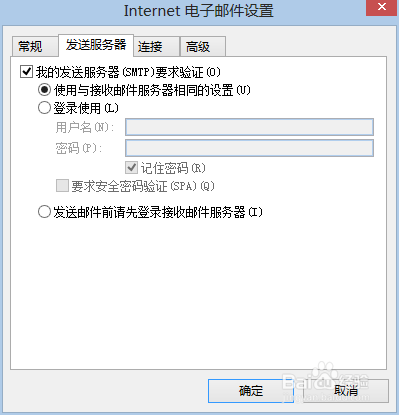
②选择“连接”,根据网络类型,自行选择接入方式;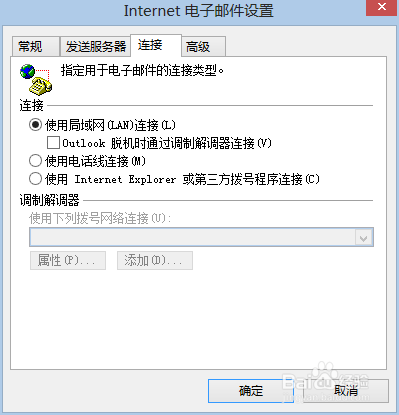
③在“高级”选项卡,主要关注“传递”选项,如果想在电子邮件中保留邮件,可以选择“在服务器上保留邮件的副本”,并根据需要以下两项。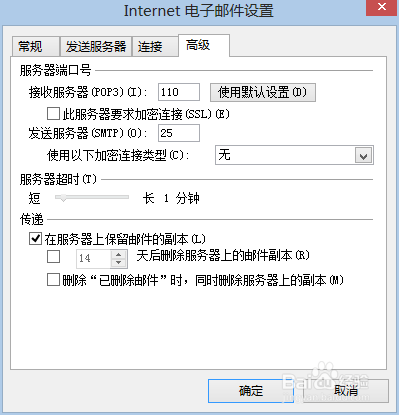
全部设置完成后,点击确定回到Internet电子邮件设置界面。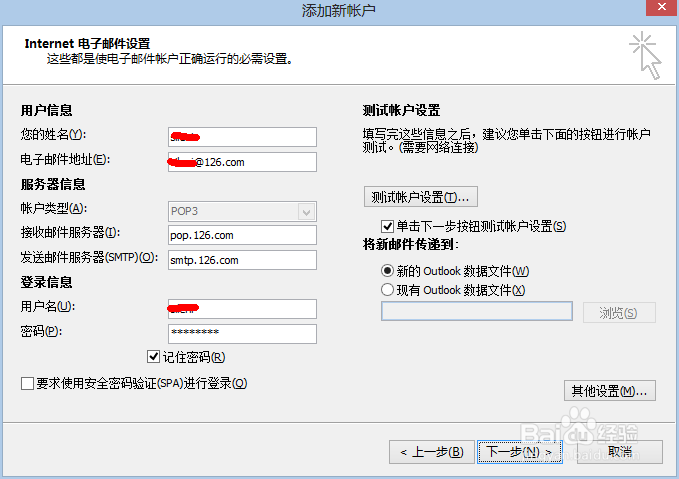
第七步:点击测试账户设置,查看账户设置是否正确。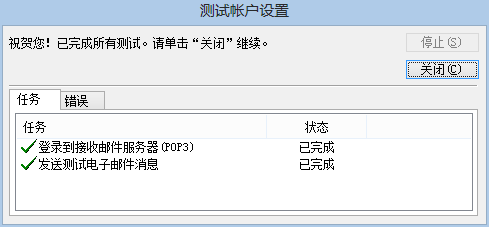
从上图可看出电子邮件设置已成功,点击下一步
电子邮件设置成功,可以进入outlook查收邮件。